Chrome浏览器访问慢如何快速开启加速设置

打开Chrome浏览器,点击右上角三个垂直排列的点进入菜单,选择“设置”。在设置页面底部找到并点击“高级”按钮展开更多选项。接着进入“系统”部分查看当前是否已启用硬件加速功能。如果未勾选“使用硬件加速模式(如果可用)”,请手动开启该选项,然后重启浏览器使更改生效。这项设置能利用GPU分担图形处理任务,显著提升页面渲染速度。
日常使用时定期清理缓存和Cookie能有效释放存储空间。通过“隐私和安全”区域的“清除浏览数据”功能,选择清除过去一小时或所有时间段内的缓存图片、文件及网站数据。过多积累的临时文件会导致加载变慢,及时清理可恢复流畅体验。
管理扩展程序同样关键。访问chrome://extensions/页面,禁用或删除不常用插件。每个活跃的扩展都会消耗内存资源,特别是多个同类工具叠加运行时影响更明显。保留必要的轻量级工具如广告拦截组件即可。
优化网络连接方面,修改操作系统DNS设置为公共服务器地址能加快域名解析速度。Windows用户可通过控制面板的网络适配器设置,将首选DNS调整为8.8.8.8(备用8.8.4.4);Mac用户则在系统偏好设置的网络模块中完成相同操作。这比运营商默认DNS响应更快。
启用预测性预加载功能可提前加载潜在访问页面。在“隐私和安全”区域的Cookie设置中勾选“使用预测性服务来加快页面加载速度”,系统会根据历史行为自动预判并缓存后续可能打开的网页资源。
当遇到特定网站显示异常时,可尝试暂时关闭硬件加速排查兼容性问题。返回“系统”设置取消勾选对应选项后重新加载页面,若恢复正常则说明当前网站的脚本与GPU渲染存在冲突。
对于开发者调试场景,按F12启动开发者工具后切换至network面板,这里能监控所有网络请求详情。识别出耗时过长的脚本或样式表后,可通过阻止非必要资源的加载来优化首屏呈现时间。
保持浏览器更新至关重要。点击菜单中的“帮助→关于Google Chrome”,及时安装最新版本不仅能获得安全补丁,还能享受性能改进带来的速度提升。
多标签页管理也会影响整体性能。关闭非活动标签页减少内存占用,或使用分组功能将相关工作窗口整合,避免因过多进程并行导致系统卡顿。
通过上述步骤组合调整,大多数情况下能明显改善Chrome的响应速度。不同设备的硬件配置差异可能导致效果略有不同,建议根据实际情况测试各项设置的实际影响。

Google浏览器下载安装失败应用程序错误的处理方案
Google浏览器应用程序错误通常源于系统组件异常或版本冲突,本文教你排查兼容性问题并修复核心组件。

如何获取适用于高刷新率显示器的Chrome浏览器
获取专为高刷新率显示器优化的Chrome浏览器,提供更流畅的浏览体验,提升显示效果,适应现代显示器的高刷新率需求。

chrome浏览器如何通过修改设置加速加载时间
通过调整Chrome浏览器设置,禁用不必要的插件和脚本,减少加载资源,帮助加速网页加载时间,提高用户体验。
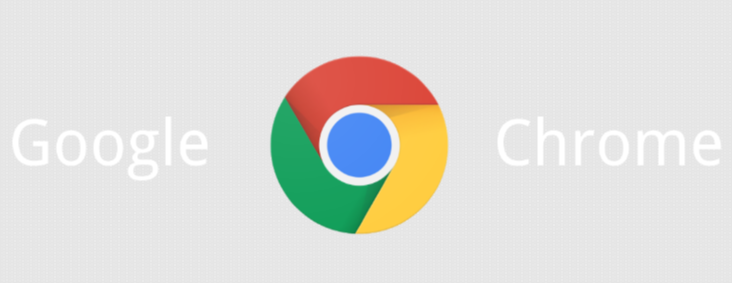
如何通过Google Chrome优化页面的加载顺序
优化Chrome浏览器中网页的加载顺序,确保最关键的资源优先加载,从而提升页面响应速度和用户体验。
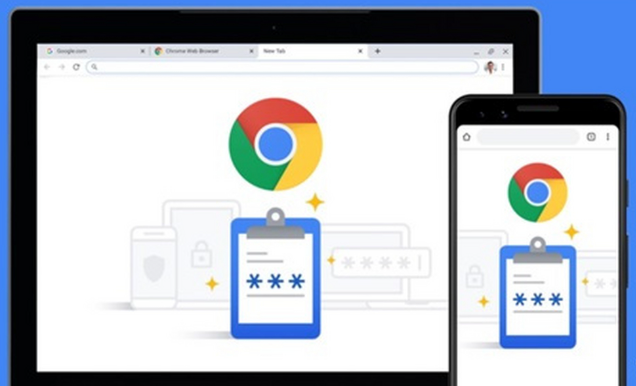
谷歌浏览器下载安装后如何关闭自动同步功能
安装谷歌浏览器后可在同步设置中手动关闭账号同步选项,避免书签、密码等隐私信息被上传至云端。
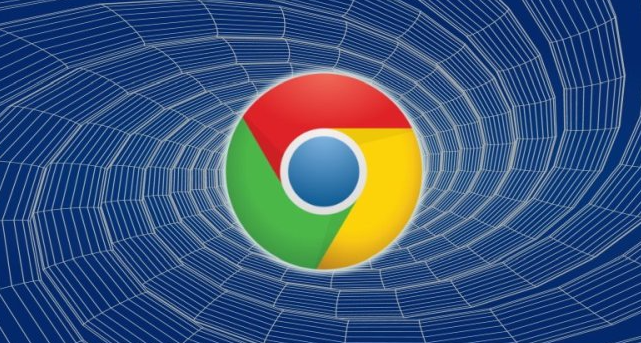
谷歌浏览器下载插件后浏览器卡顿解决方法
针对谷歌浏览器下载插件后出现卡顿问题,提供有效的优化方案和插件管理技巧。

谷歌浏览器官网下载与安装详细方法介绍!
每个浏览器都有自己独特的优势。有时候我们想在网上浏览一些文档或者打印一些考试报名表,建议用Google浏览器打开进行打印,因为用其他浏览器打印是两张纸,不可能打印成一张。下面小编就给大家分享一下如何在谷歌浏览器官网下载和安装谷歌浏览器电脑版。

如何在电脑安装谷歌浏览器
如何在电脑安装谷歌浏览器?谷歌的 Chrome 浏览器拥有十几亿的活跃用户,也是目前市场份额最大、兼容性最好的网页浏览器。

谷歌浏览器无法下载
本网站提供谷歌官网正版谷歌浏览器【google chrome】下载安装包,软件经过安全检测,无捆绑,无广告,操作简单方便。

谷歌浏览器下载文件被阻止怎么解除
本篇文章给大家详细介了解决谷歌浏览器下载文件被拦截方法教程,感兴趣的朋友快来看看吧。

如何在Fedora20/21中安装谷歌chrome浏览器?
谷歌浏览器 Google Chrome完全免费,跨平台支持 Windows、Mac 和 Linux 桌面系统,同时也有 iOS、Android 的手机版 平板版,你几乎可以在任何智能设备上使用到它。

谷歌浏览器的安装与配置_谷歌浏览器安装教程
想使用谷歌浏览器却不会下载安装?拥有了谷歌浏览器却不会使用?快来学习如何安装及配置谷歌浏览器吧。

通过 4 个快速步骤清除 Chrome 缓存!
想清除 Chrome 中的缓存吗?跟着这些步骤。一起来看看吧。

带你认识谷歌浏览器的调试工具!<超详细介绍>
你认识谷歌浏览器的一些很好用的基础调试工具吗,就让小编来带你认识认识吧!

如何使用 Chrome 隐身功能?
Chrome 的隐身功能在浏览时为您提供额外的保护层或隐私,许多人使用 Google Incognito 来查看他们宁愿保密的内容,以及同时在网站上使用多个登录。每当您不想保存浏览历史记录时,请先启动 Chrome 隐身窗口。

谷歌浏览器如何开启标签页图片预览功能
谷歌浏览器如何开启标签页图片预览功能?接下来小编就给大家带来谷歌浏览器开启标签页预览功能详细操作步骤,感兴趣的朋友快来看看吧。

谷歌浏览器反复提醒登录怎么办?<处理方法>
你有没有在使用谷歌浏览器的时候遇到各种问题呢,你知道谷歌浏览器一直提醒需要登录是怎么回事呢?来了解谷歌浏览器反复提醒登录的解决方法,大家可以学习一下。

谷歌浏览器谷歌应用商店打不开怎么办?下载商店插件办法!
你有没有在使用谷歌浏览器的时候遇到各种问题呢,你知道谷歌浏览器谷歌应用商店打不开是怎么回事呢?来了解谷歌浏览器谷歌应用商店打不开的解决方法,大家可以学习一下。





